Come modificare la frequenza dei fotogrammi in CapCut

Quando desideri migliorare la narrazione visiva nei video, è necessario modificare la frequenza dei fotogrammi o il ritmo con cui una sequenza di immagini appare in continuità
Probabilmente avresti visto l'opzione Trasmetti su dispositivo nel menu contestuale quando fai clic con il pulsante destro del mouse su un file o una cartella in Windows 10, ben prima si chiamava "Riproduci su" ma la maggior parte degli utenti non richiede questa opzione e oggi noi parleremo di come rimuovere esattamente questa opzione. Innanzitutto, vediamo a cosa serve questa opzione, Cast to Device è una funzionalità che ti consente di trasmettere contenuti come video o musica utilizzando Windows Media Player su un altro dispositivo che supporta Miracast o la tecnologia DLNS.
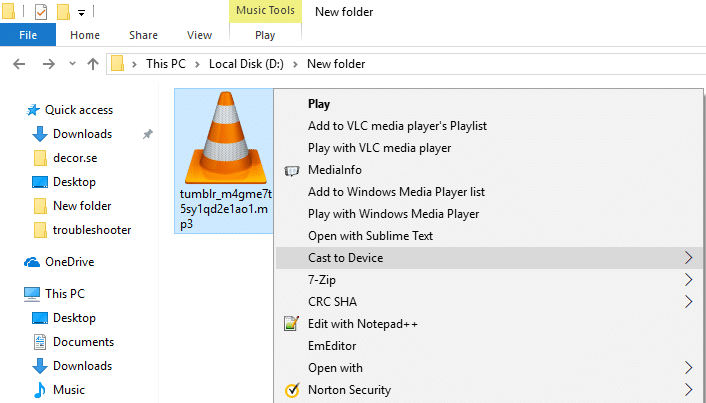
Ora, la maggior parte delle persone non dispone di dispositivi supportati da Miracast o DLNS, quindi questa funzione è completamente inutile per loro e quindi vogliono rimuovere completamente l'opzione Trasmetti su dispositivo. La funzione Cast to Device viene implementata utilizzando un'estensione shell specifica che è possibile bloccare modificando il registro che alla fine rimuoverà l'opzione dal menu di scelta rapida. Quindi, senza perdere tempo, vediamo come rimuovere effettivamente l'opzione Cast to Device dal menu contestuale in Windows 10 con i passaggi elencati di seguito.
Contenuti
Assicurati di creare un punto di ripristino nel caso qualcosa vada storto.
Assicurati di eseguire il backup del registro nel caso qualcosa vada storto.
1. Premi il tasto Windows + R, quindi digita regedit e premi Invio per aprire l'editor del registro.

2. Passare alla seguente chiave di registro:
HKEY_LOCAL_MACHINE\SOFTWARE\Microsoft\Windows\CurrentVersion\Shell Extensions\
3.Dal riquadro della finestra di sinistra, fare clic con il pulsante destro del mouse su Estensioni shell, quindi selezionare Nuovo e quindi fare clic su Chiave.
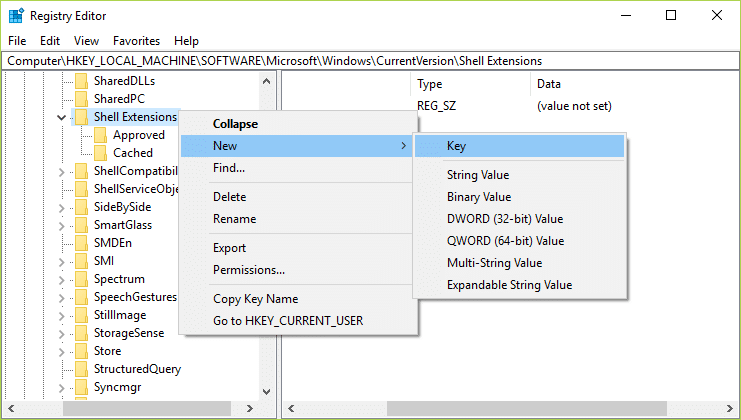
4. Denominare questa chiave appena creata come Bloccata e premere Invio.
5. Ancora una volta, dalla finestra di sinistra, fare clic con il pulsante destro del mouse sulla chiave Bloccata, selezionare Nuovo e quindi fare clic su Valore stringa.
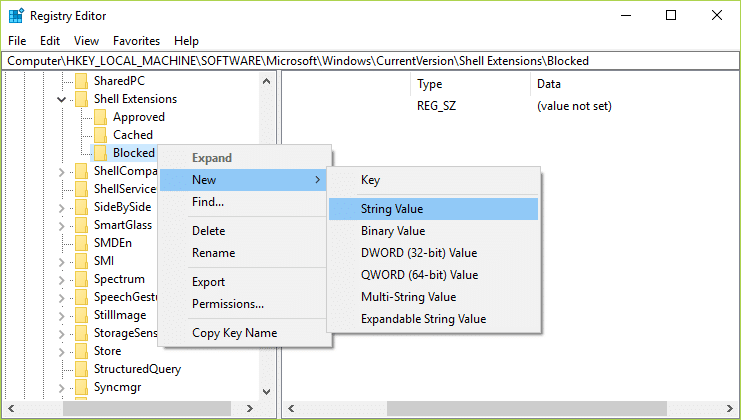
6. Denominare questa stringa come {7AD84985-87B4-4a16-BE58-8B72A5B390F7} e premere Invio.
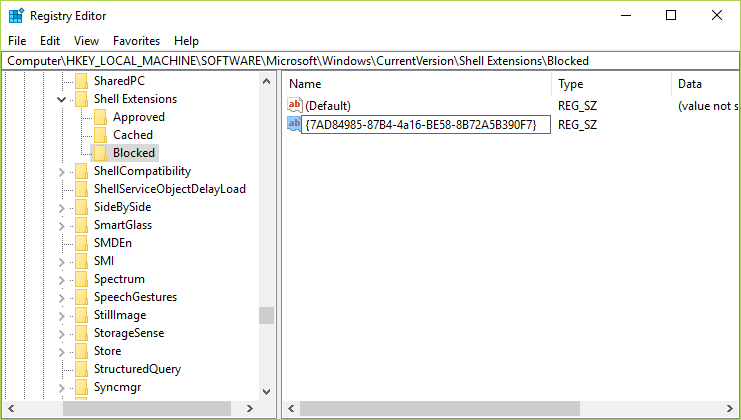
7. Riavvia il PC per salvare le modifiche.
Una volta riavviato il computer, noterai che l'opzione Trasmetti su dispositivo scomparirà dal menu di scelta rapida. Per ripristinare, nel caso in cui sia necessaria la funzione Cast to Device, tornare al percorso del Registro di cui sopra ed eliminare la chiave bloccata appena creata.
Quando installi un programma o un'applicazione in Windows, aggiunge un elemento nel menu contestuale del tasto destro. Gli elementi sono chiamati estensioni della shell; ora se vuoi rimuovere una particolare estensione della shell, devi usare un programma di terze parti chiamato ShellExView.
1. Innanzitutto, scarica ed estrai il programma chiamato ShellExView.
Nota: assicurati di scaricare la versione a 64 o 32 bit in base all'architettura del tuo PC.
2. Fare doppio clic sull'applicazione ShellExView.exe nel file zip per eseguirla. Attendi qualche secondo poiché quando viene avviato per la prima volta ci vuole un po' di tempo per raccogliere informazioni sulle estensioni della shell.

3. Una volta caricate tutte le estensioni della shell, trova " Riproduci su menu " sotto Nome estensione, quindi fai clic con il pulsante destro del mouse su di essa e seleziona Disabilita elementi selezionati.
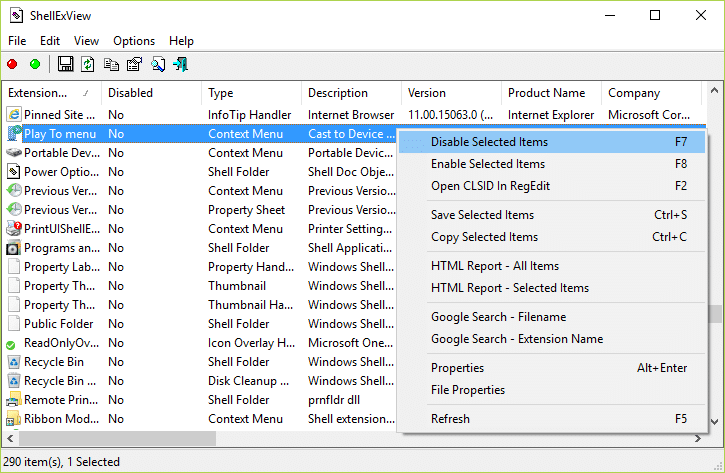
4. Se chiede conferma, selezionare Sì.
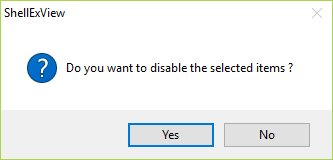
5. Uscire da ShellExView e riavviare il PC per salvare le modifiche.
Consigliato:
Una volta che il computer si riavvia, non vedrai più l'opzione Trasmetti per ideare nel menu contestuale. È così che hai rimosso con successo l' opzione Cast to Device dal menu contestuale in Windows 10, ma se hai ancora domande su questo articolo, non esitare a farle nella sezione dei commenti.
Quando desideri migliorare la narrazione visiva nei video, è necessario modificare la frequenza dei fotogrammi o il ritmo con cui una sequenza di immagini appare in continuità
Sebbene la digitazione delle note su Google Keep rappresenti un progresso rispetto al tradizionale metodo con carta e penna, verrà gradualmente eliminata a causa di soluzioni più robuste.
Aggiornamento: se hai giocato a Civ 4, avrai familiarità con il brillante tema di apertura del gioco: Baba Yetu (ne abbiamo un video più in basso). Buone notizie,
Se ti stai chiedendo come si caricano gli AirTag, la risposta è semplice: non lo fanno. Gli AirTag funzionano con batterie CR2032 che non possono essere caricate. Gli AirTag funzionano su questo
Le emoticon animate aiutano a migliorare il coinvolgimento di un creatore di Twitch con i suoi spettatori. Fortunatamente, non sono necessarie progettazioni software complesse e tecnologie approfondite
I temi preimpostati semplificano la configurazione delle presentazioni di Presentazioni Google, ma a volte il colore del tema non è quello che avevi in mente. Se la tua presentazione ha un file
I conducenti e i passeggeri di Lyft hanno molte ragioni per cui potrebbero voler annullare le corse. Per i passeggeri, è possibile che l'autista stia impiegando più tempo di
Solo il nome ti dice le basi. Gigabit LTE è uno standard di banda larga mobile in cui la velocità massima teorica di download raggiunge un gigabit
Il montaggio video non è più un'abilità riservata agli editor video professionisti. Senza l'uso di software complicati, ora puoi creare video accattivanti
Le infinite opzioni creative di Minecraft sono una delle sue migliori caratteristiche. Tuttavia, è difficile sapere da dove cominciare quando i mod possono personalizzare praticamente ogni
Disegnare è una delle cose più entusiasmanti che puoi fare con un iPad. Tuttavia, hai bisogno di un'app che ti aiuti a disegnare. La maggior parte delle app di disegno disponibili funzionano su a
La modalità a schermo intero VLC elimina il disordine sullo schermo per offrirti un'esperienza cinematografica. In questo modo, puoi fare binge-watch senza distrazioni dai pop-up
I dispositivi Roku si trovano in molte famiglie e forniscono un pratico pacchetto per guardare film, programmi, ecc. Uno dei canali che gli utenti potevano aggiungere al proprio dispositivo era
La maggior parte delle persone utilizza Apple Notes per scrivere e sincronizzare note su iCloud. L'app semplifica non solo l'accesso alle note da vari dispositivi Apple, ma lo rende anche
Ultimo aggiornamento/modifica di Steve Larner il 5 novembre 2023. Instagram è una delle app di social media più popolari oggi e, nel tempo, ha aggiunto un'ampia gamma
Xfinity Stream potrebbe non essere disponibile sul tuo FireStick anche se è già installato. L'app di streaming potrebbe non funzionare a causa di software obsoleto o
"Tears of the Kingdom" (TotK) ha introdotto due nuove regioni che i giocatori di Legend of Zelda non hanno mai sperimentato prima: Sky Islands e The Depths. Lo farai
La funzionalità di condivisione dei modelli di Canva è un ottimo modo per collaborare con altri sui tuoi progetti artistici. Molti utenti hanno anche avviato attività lucrative
Se hai una configurazione a due monitor, ci sono molti motivi per cui il secondo monitor può diventare sfocato. Questo problema si verifica in genere quando si aprono file o pagine
I tablet Samsung sono stati acclamati come PC in miniatura di successo e hanno trovato casa tra persone che lavorano in remoto e non vogliono trascinarsi dietro un laptop per una rapida


















